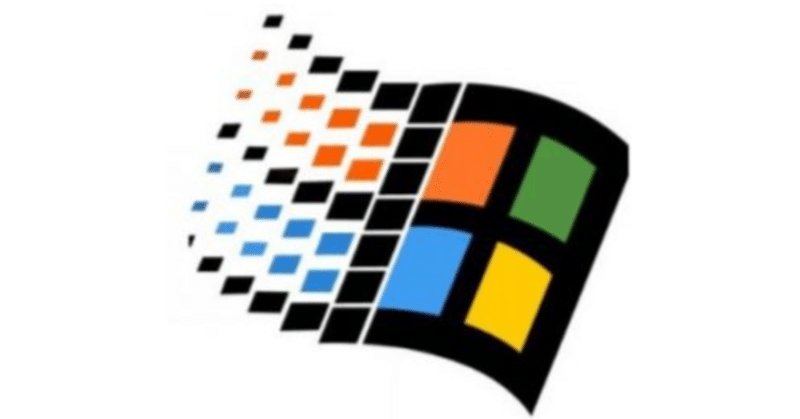
備忘録、、、File18 EFIシステムパーティションを作成する
まずWinowsインストールメディアを用意してください。
今すぐインストール
同意する
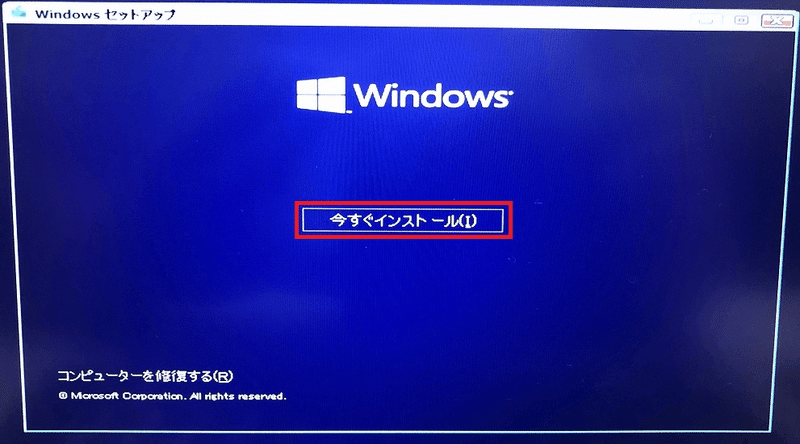

次へ
カスタムを選択


MBR形式で使っていた領域と、新たに作成されたEFIの領域を削除。
未割当の領域にする。


EFIパーティションを先頭に作り直す為のパーティションを作成する。
私は調節が面倒なのでこのまま使いますがお好きなサイズにするといいでしょう。調べたら512MBのサイズがあれば今後不都合が発生する可能性がなくなるみたいです。(詳しくは知りませんが、私はそういう認識です。)
あと自分で調節する場合はなぜか100MBになりません。勝手に101MBになります。


右上の×ボタンで初期画面に戻ります。
今度はコンピューターの修復
ドラブルシューティング
コマンドプロンプト

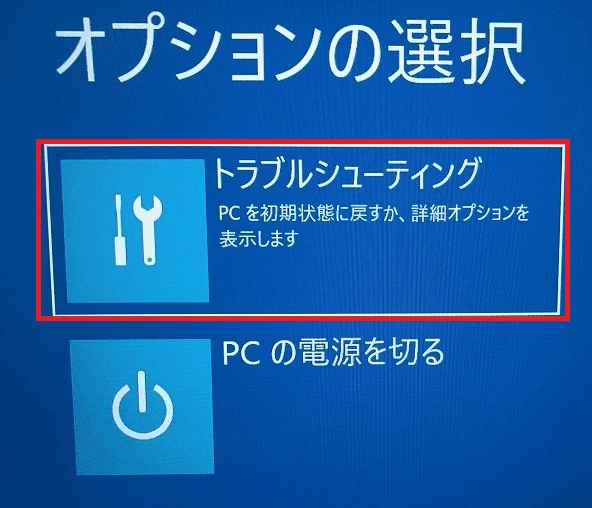

コマンドプロンプトを開き、画像下線部のコマンドを入力していきます。

listコマンドで確認しなくても良い方はlist使わなくて良いです。
「diskpart」「select disk 0」「list partition」「select partition 1」を順に入力する。
※select partitionやselect diskは自身の環境に合わせて値を変更してください。
続きます。

「list volume」でどのパーティションにEFIを生成するか確認する。
「format quick fs=fat32」でファイルシステム形式を「fat32」に変更する。
「assign letter=(任意のドライブ文字)」で仮のドライブ文字を割り当てる。
(assignだけで自動割当でも良いかも)
「list volume」でfat32とドライブ文字が割り当てられている事を確認する。「exit」でdiskpartから離脱する。

「bcdboot c:\windows /s (任意のドライブ文字) /f UEFI」でEFIパーティションを作成。
「exit」でコマンドプロンプトの終了。
これでEFIシステムパーティションの作成は終わりです。未割当の領域はC:に結合してください。

へぇ~物好きな方がいるもんなんですねぇ?
